电脑版钉钉便签修改字体颜色的方法
2023-06-29 16:23:04作者:极光下载站
钉钉是我们目前工作效率最高的一款软件,这款软件可以进行企业的加入,也可以通过该软件平台进行直播,或者是打上班卡下班卡等,并且在该软件中还可以进行便签的添加,很多小伙伴只会使用钉钉中常用的几个功能,其实我们平时遇到一些需要编辑或者提醒的事件,那么我们就可以进入到钉钉中的便签功能页面中进行编辑,你可以新建随手记、工作记录等,然后为文字进行颜色的修改等,下方是关于如何使用电脑版钉钉便签设置字体颜色的具体操作方法,如果你需要的情况下可以看看方法教程,希望对大家有所帮助。
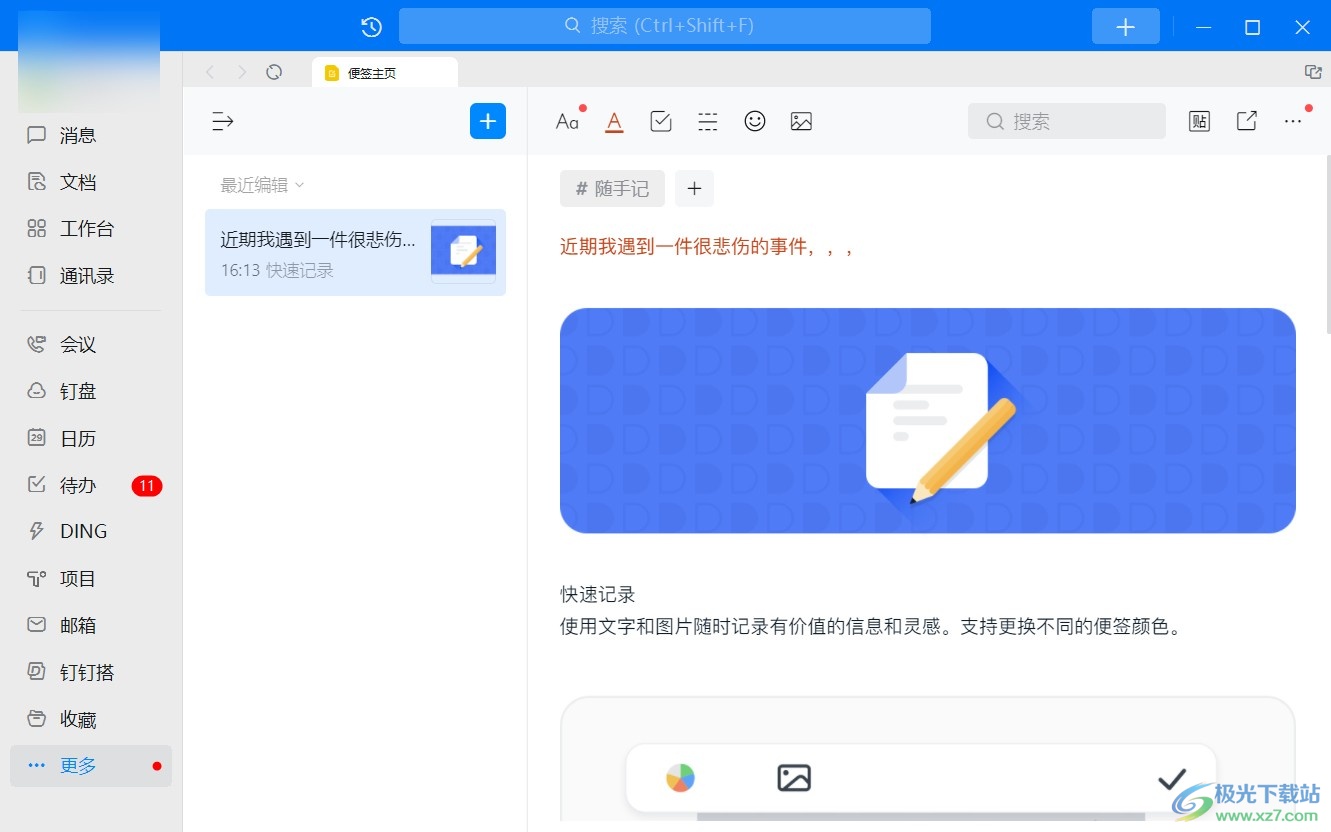
方法步骤
1.当你登录好电脑版的钉钉之后,将页面左下角的【更多】选项进行点击一下。
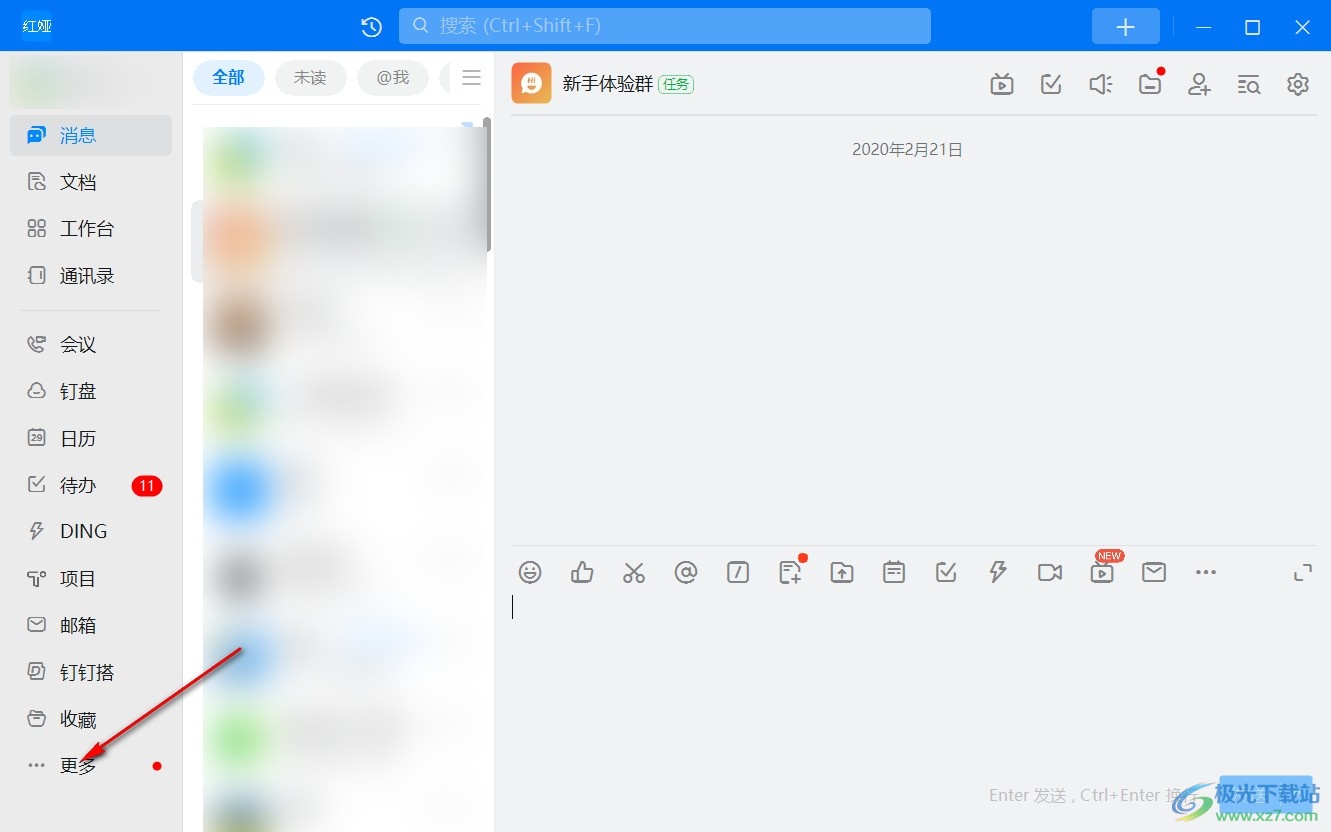
2.这时候,就会在旁边出现一个更多设置窗口,在该窗口中点击【便签】选项进入。
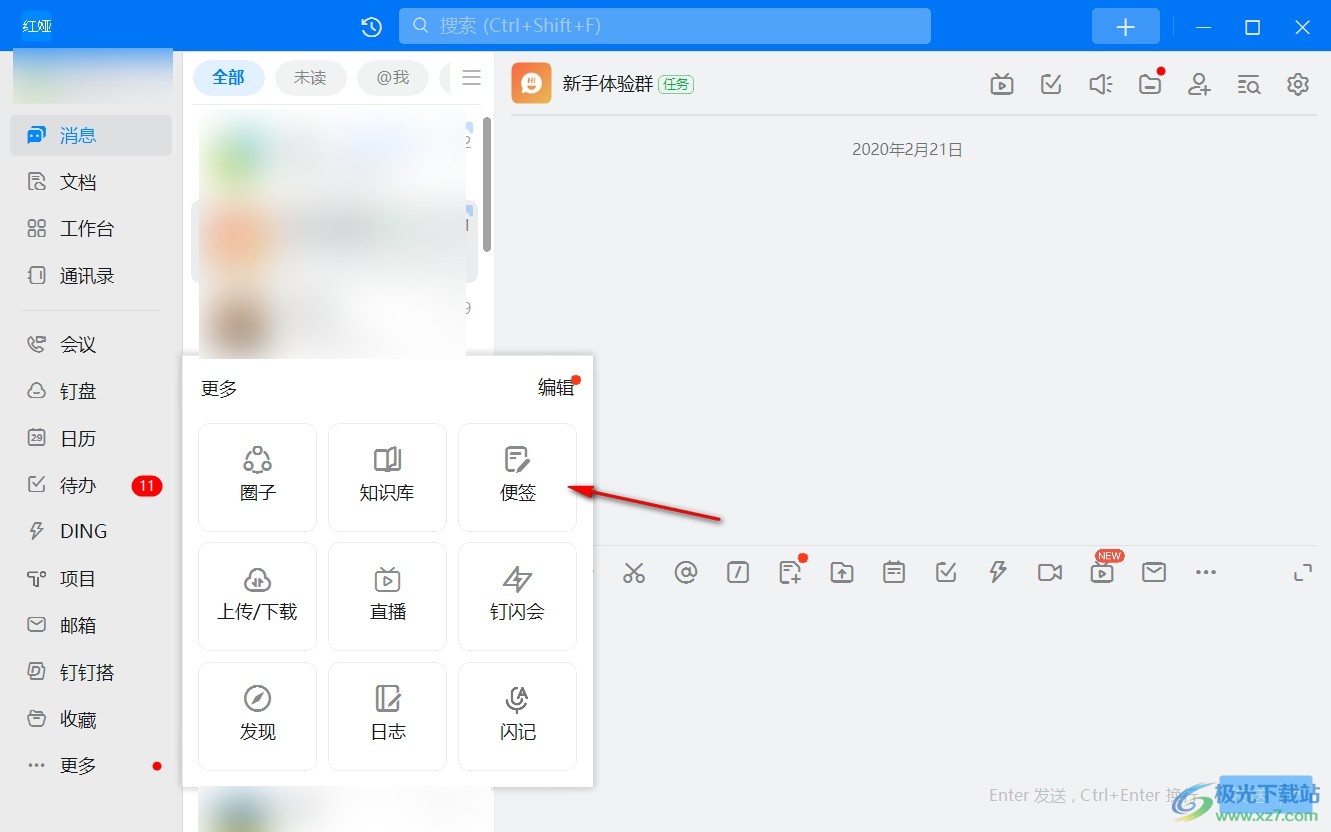
3.随后,我们就会马上进入到编辑便签的窗口中,在右侧的【添加标签】的位置进行点击。
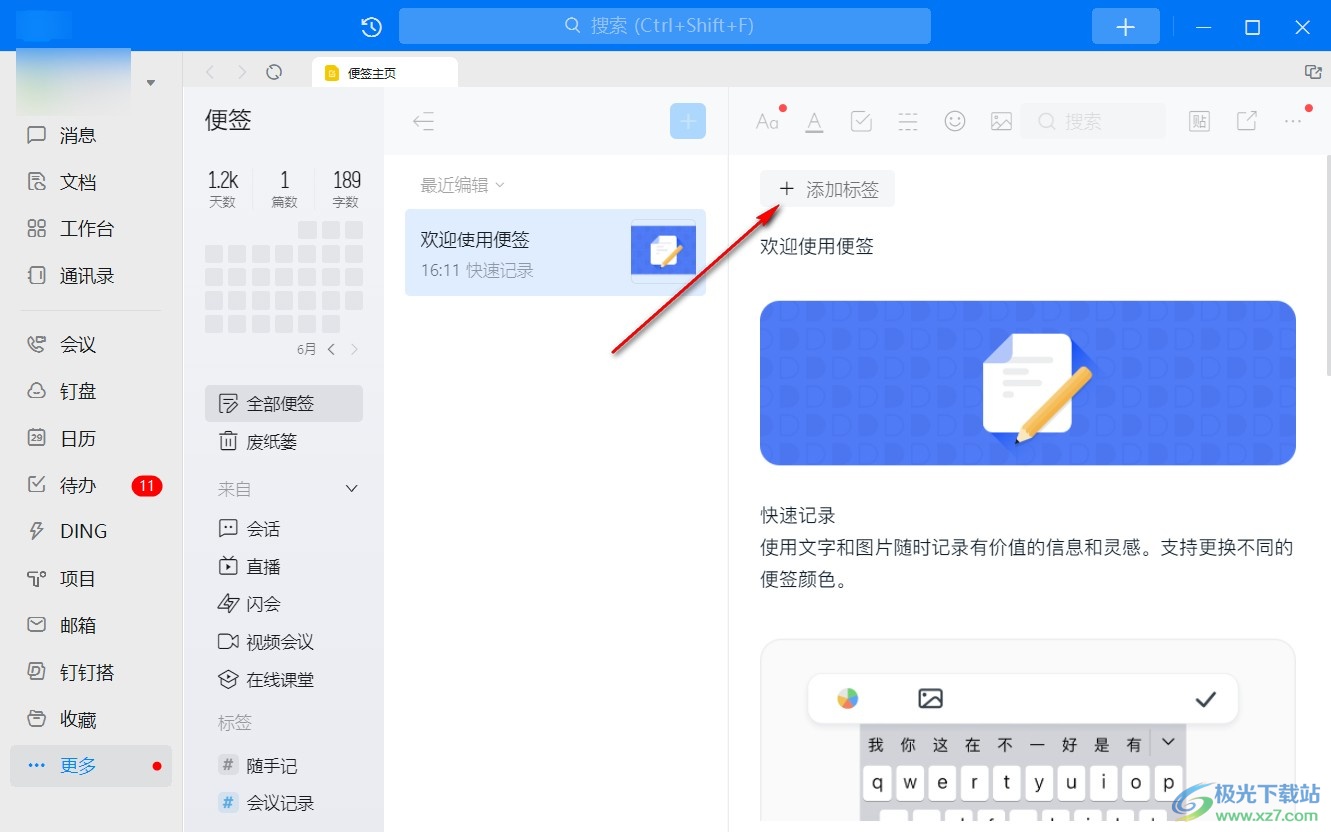
4.随后,就会出现一个下拉选项,我们可以选择自己需要的选项进行编辑,比如选择【随手记】。
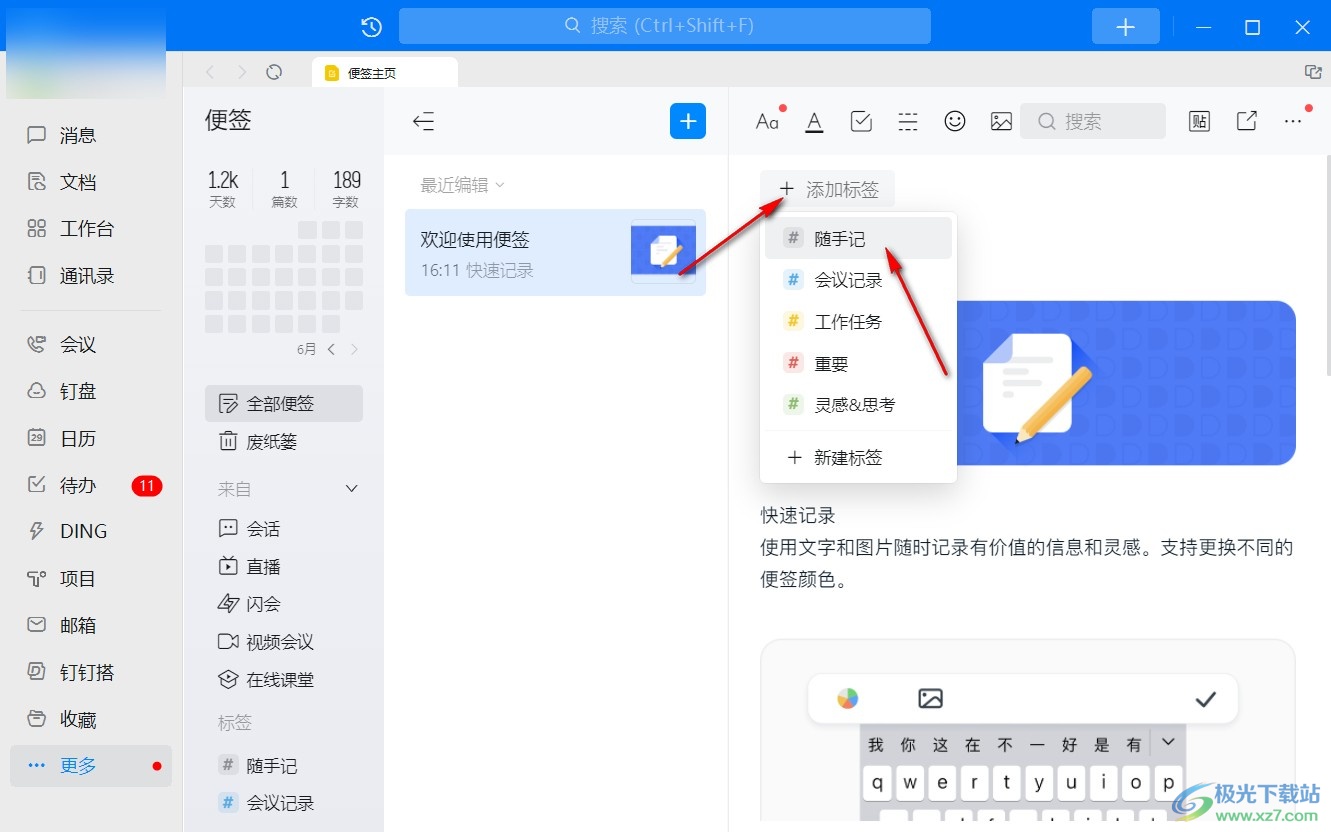
5.那么我们就可以在页面上进行文字的编辑,然后将文字选中,之后在工具栏中点击一下【A】这个图标进行颜色的修改就好了。
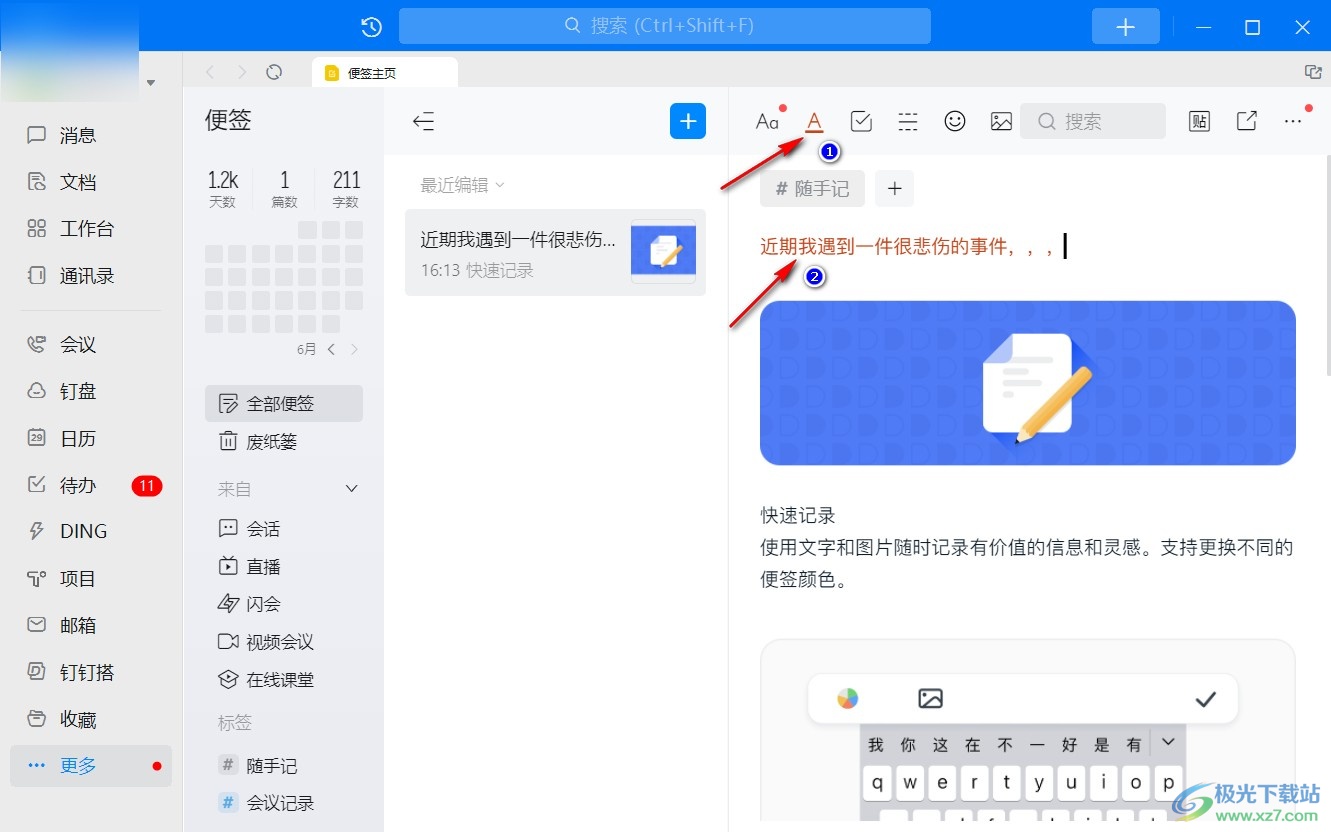
以上就是关于如何使用钉钉便签修改字体颜色的具体操作方法,我们可以为编辑好的便签内容进行字体颜色的修改,也可以设置一下字体大小或者时添加一些好看的表情包等,让我们编辑出来的便签更加的美观一点,感兴趣的话可以操作试试。
